Инструкция пользователя цифрового телевидения (Amiko)
Содержание
1. Безопасность
2. Введение
3. Функции
4. Пульт дистанционного управления
5. Передняя панель
6. Задняя панель
7. Подключение системы
8. Основные операции
8.1 Включение ресивера
8.2 Питание
8.3 Номер канала
8.4 Пауза
8.5 Любимые каналы
8.6 Аудио
8.7 Информация
8.8 Электронная программа передач
8.9 Список каналов
8.10 Автоматическое отключение
8.11 Поиск
8.12 Увеличение масштаба изображения
8.13 Видеоформат
8.14 Выход
9. Каналы
9.1 Организация ресурсов
9.2 Организация любимых каналов
10. Установка
10.1 Установка эфирного телевидения
10.2 Установка кабеля
11. Система
11.1 Язык
11.2 Управление аудио/видео
11.3 Установка времени
11.4 Таймер
11.5 Родительский контроль
11.6 Дополнительные настройки
11.7 Обновление программного обеспечения
— Обновление с помощью USB
— Резервное копирование на USB
— Обновление через эфирное телевидение
— Обновление через кабель
— Значение по умолчанию
— Удаление всех каналов
— Сохранение значения по умолчанию
11.9 Информация
12. Условный доступ
13. Медиа
13.1 Запись
13.2 Фильмы
13.3 Музыка
13.4 Изображения
13.5 Настройка персонального видеомагнитофона
13.6 Управление диском
13.7 Вынуть USB устройство безопасным образом
14. Игры
15. ЭПП
16. Новые функции
16.1 Смещение по времени
16.2 Запись
17. Поиск и устранение неисправностей
18. Технические характеристики
1. Безопасность
Данный HD-ресивер произведен в соответствии с международными стандартами по безопасности. Пожалуйста, внимательно ознакомьтесь со следующими мерами предосторожности.
• СЕТЕВОЕ ЭЛЕКТРОПИТАНИЕ: Внешний адаптер 5 В пост. тока
• ПЕРЕГРУЗКА: Не перегружайте электрическую розетку, удлинитель или адаптер, так как это
может привести к пожару или поражению электрическим током.
• ЖИДКОСТИ: Держите жидкости на удалении от HD-ресивера. Устройство не должно подвергаться воздействию капель или брызг, и на него нельзя устанавливать никакие предметы, наполненные жидкостью, например, вазы.
• ОЧИСТКА: Перед очисткой HD-ресивер необходимо отключить от электрической розетки. Для очистки HD-ресивера используйте слегка влажную ткань (не используйте растворители).
• ВЕНТИЛЯЦИЯ: Щели на верхней панели HD-ресивера должны оставаться не закрытыми, чтобы обеспечить надлежащий поток воздуха к устройству. Не ставьте HD-ресивер на мягкую мебель или ковры. Не подвергайте HD-ресивер воздействию прямых солнечных лучей и не устанавливайте его вблизи нагревательного прибора. Не ставьте другие электронные приборы на HD-ресивер.
• ПЕРИФЕРИЙНЫЕ УСТРОЙСТВА: Не используйте не рекомендуемые периферийные устройства, так как это может привести к опасности или повредить HD-ресивер.
• МЕСТОНАХОЖДЕНИЕ: HD-ресивер должен находиться в помещении, чтобы не подвергаться воздействию молнии, дождя или солнечных лучей.
 Директива ЕС об отходах электрического и электронного оборудования (WEEE)
Директива ЕС об отходах электрического и электронного оборудования (WEEE)
Этот символ относится только к европейским странам и указывает на то, что оборудование с такой маркировкой НЕЛЬЗЯ выбрасывать в мусор. В конце срока полезного использования всегда утилизируйте отходы электрического и электронного оборудования в соответствии с местными законами и правилами.
2. Введение
Благодарим за покупку HD-ресивера.
Данный HD-ресивер полностью соответствует международному стандарту DVB и, таким образом, передает в цифровом формате изображения, звуки, а также информационные руководства и телетекст непосредственно на телевизор посредством спутникового вещания. Теперь можно удобно смотреть и слушать на работе или дома музыку, новости, фильмы и спортивные передачи, передаваемые в цифровом формате через спутник. Можно наслаждаться интересными играми, встроенными в HD-ресивер.
В разделе поиска каналов предусмотрен как автоматический, так и ручной поиск. На HD- ресивере может храниться до 6000 телевизионных и радиоканалов, которыми можно управлять с помощью таких функций, как добавление в список любимых каналов, блокирование, удаление, перемещение по списку и сортировка каналов.
Меню является усовершенствованным и многоязычным. Всеми функциями можно управлять с помощью пульта дистанционного управления, а некоторыми из них – также с передней панели устройства. HD-ресивер прост в управлении и подходит для возможных обновлений. Необходимо учесть, что новое ПО может изменить функции HD-ресивера.
При наличии трудностей с эксплуатацией HD-ресивера см. соответствующий раздел настоящего руководства, в том числе «Поиск и устранение неисправностей». В настоящем руководстве представлена полезная информация по эксплуатации HD-ресивера.
3. Функции
• 6000 программируемых (телевизионных и радио-) каналов;
• Выбор языка меню;
• Время переключения каналов менее 2 секунд;
• Возможность редактирования списка каналов;
• Возможность редактирования списка любимых каналов;
• Отображение дополнительной информации на экране с реалистичной цветопередачей (OSD);
• Функция «Картинка в графике» (PIG);
• Возможность отображения электронной программы передач (ЭПП);
• Поддержка субтитров;
• Поддержка телетекста с помощью вставления VBI и эмуляции программного обеспечения;
• Возможность родительской блокировки отдельных каналов и программ;
• Передача информации о программах и каналах с ресивера на ресивер;
• Захватывающие встроенные игры;
• Выход цифрового битового потока Dolby через HDMI;
• Выход видео-/аудио FullHD (1080p) HDMI;
• Хост USB 2.0;
• Часы реального времени (RTC);
• Смещение по времени;
• Запись видео;
• Запись одного канала и смещение по времени другого канала (дополнительно).
4. Пульт дистанционного управления

| ПИТАНИЕ |
Переключение между рабочим режимом и режимом ожидания. |
| ОТКЛЮЧЕНИЕ ЗВУКА |
Отключение или включение звука. |
| Выбор каналов или ввод программируемых параметров. | |
| ТВ/РАДИО |
Переключение между режимами телевизора и радио. |
| МАСШТАБ ИЗОБРАЖЕНИЯ |
Нажатие на кнопку позволяет увеличить масштаб изображения от 1:1 до 16:1. |
| ПРЕДЫДУЩЕЕ |
Возврат в предыдущее меню или состояние. |
| АУДИО |
Настройка аудиоканалов для выбора режима воспроизведения аудио: Левый, Правый, Стерео, Моно. |
| Переключение между режимами телевизора и ресивера. | |
| ИНФОРМАЦИЯ |
Отображение текущей информации о каналах или различных программах. |
| Отображение программы передач на экране, когда это возможно. | |
| Вывод на экран главного меню или возврат в предыдущее меню или состояние. | |
| Отмена выбранных параметров и возврат в режим просмотра из меню. | |
| Выбор опции меню или подтверждение выбранной операции. | |
| КНОПКИ |
Настройка громкости или перемещение курсора влево и вправо по меню. |
| КНОПКИ |
Переключение каналов или перемещение курсора вверх и вниз по меню. |
| Перемещение курсора на предыдущую или следующую страницу меню или списка каналов. | |
| Имеет различные функции в зависимости от меню. | |
| Отображение информации телетекста, поддерживаемой текущим каналом. | |
| Отображение субтитров. | |
| Если телевизор подключен через радиочастотный модулятор (UHF), выбор номера выходного канала от CH21 до CH69 кнопками Вверх и Вниз. | |
| ПОИСК |
Используется для быстрого нахождения каналов, отсортированных по символам. |
| ТАЙМЕР |
Нажатие на кнопку таймера позволяет настроить время режима ожидания. |
| При нажатии на кнопку P/N выбирается режим отображения: AUTO (АВТОМАТИЧЕСКИЙ), 480i, 480p, 576i, 576p, 720p_50, 720p_60, 1080i_50, 1080i_60, 1080p_50 и 1080p_60. | |
| Отображение списка спутников. | |
| Установка ресивера в режим сервера любимых каналов. Отображение любимого канала. | |
| АРХИВ |
При нажатии на эту кнопку осуществляется вход непосредственно в меню диспетчера файлов. |
| При нажатии на эту кнопку отображается информационная панель смещения по времени. | |
| ВОСПРОИЗВЕДЕНИЕ |
Воспроизведение файла MP3, JPEG или запись файла. |
| СТОП |
Остановка плеера MP3/JPEG, запись файла, смещение по времени или воспроизведение. |
| ПАУЗА |
Используется для остановки изображения. Нажимается один раз для остановки экранного изображения. |
| ЗАПИСЬ |
Начало записи. |
| Начало перемотки назад. | |
| Начало перемотки вперед. | |
| Начало медленного воспроизведения назад. | |
| Начало медленного воспроизведения вперед. |
5. Передняя панель
ГНЕЗДО ДЛЯ КАРТЫ: один интерфейс CA системы Conax.
USB: хост USB 2.0, соединение с USB-разъемом жесткого диска или диска флэш-памяти. Дисплей (светодиодного типа): индикация рабочего состояния ресивера.
6. Задняя панель
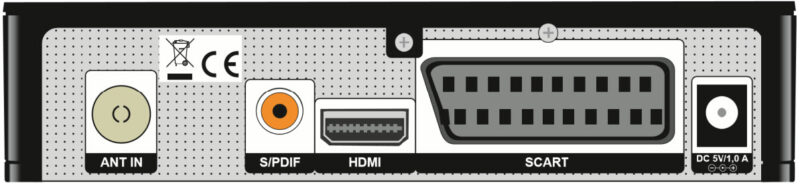
DC 5V (5 В пост. тока): этот разъем используется для подключения внешнего адаптера 5 В.
HDMI: гнездо аудио- и видеовыхода только для телевизора с входным разъемом HDMI.
S/PDIF: цифровой аудиоинтерфейс, подключение к входной клемме S/PDIF усилителя аудио- видео.
ANT IN: этот порт используется для подключения коаксиального кабеля от антенны эфирного телевидения/кабельной антенны.
SCART: этот разъем SCART используется для подключения телевизора с помощью кабеля SCART.
7. Подключение системы
Ресивер можно подключить к имеющемуся телевизору двумя способами. Для получения наилучшего результата рекомендуется использовать одно из следующего.
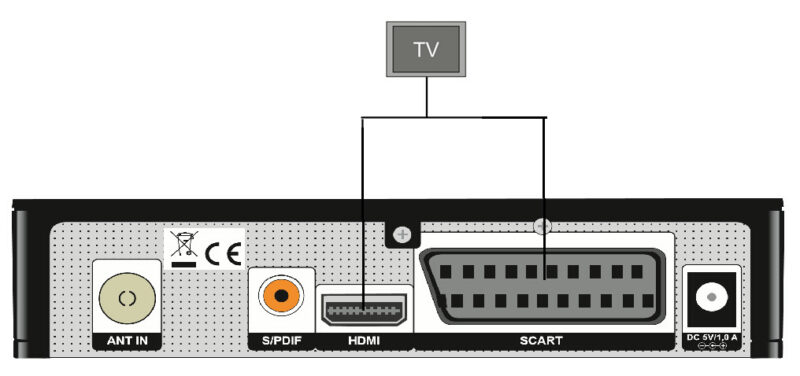
- Если имеется телевизор с высоким разрешением, для получения наилучшего результата необходимо использовать кабель HDMI: вставить один конец кабеля в гнездо HDMI ресивера, а другой конец – в соответствующее гнездо телевизора. В этом случае не требуется выполнение аудиосоединений, так как через разъем HDMI может выходить стерео- аудиосигнал или аудиосигнал Dolby Digital.
- Подключить один конец кабеля RCA к разъему аудио-видео на задней части ресивера, а другой конец – к разъему типа RCA телевизора.
8. Основные операции
8.1 Включение ресивера
Сначала необходимо подключиться к внешнему адаптеру 5В, чтобы включить устройство. При первом использовании ресивера воспроизводится первый канал из списка каналов по умолчанию. Если ресивер используется не в первый раз, воспроизводится тот же канал, что и в последний раз перед выключением.
8.2 Питание
- При нажатии на кнопку [
Питание] устройство входит в режим ожидания.
- При повторном нажатии на кнопку [
Питание] в режиме ожидания устройство вызывается снова и продолжается воспроизведение предыдущего канала.
- Пользователь также может отключить сетевое питание устройства, чтобы выйти из режима ожидания.
8.3 Номер канала
В полноэкранном режиме нажмите цифровую кнопку и [OK] на пульте дистанционного управления, чтобы изменить канал.
8.4 Пауза
- В режиме воспроизведения нажмите кнопку [
Пауза]: изображение остановится, но звук канала по-прежнему будет звучать.
- Снова нажмите кнопку [
Пауза]: на экране отобразится изображение, воспроизводимое в данный момент, и будет слышен соответствующий звук канала.
8.5 Любимые каналы
- В полноэкранном режиме нажмите кнопку [FAV] (Любимые каналы): в левой части экрана отобразится окно Favorite list (Список любимых каналов), которое можно просматривать следующим образом:
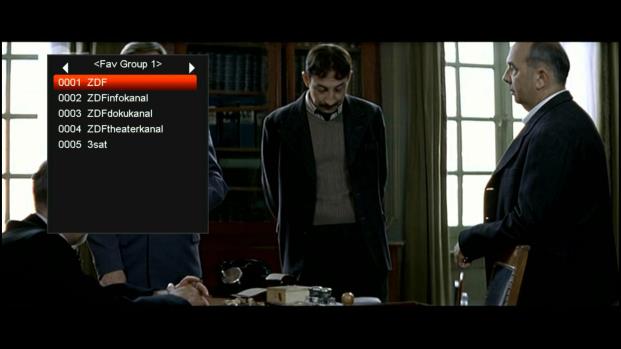
- В окне «Список любимых каналов» можно нажать кнопку [Channel Up/Channel Down] (Канал вверх/Канал вниз), чтобы выбрать любимые каналы.
- В окне «Список любимых каналов» можно нажать кнопку [◀︎ ▶︎ Влево/Вправо], чтобы выбрать группы любимых каналов. С помощью кнопок [P-/P+] может исполнить функцию Page up/Page down (Страница вверх/Страница вниз).
- Нажмите кнопку [Exit] (Выход), чтобы выйти из текущего окна.
8.6 Аудио
- В полноэкранном режиме нажмите кнопку [
AUDIO] (Аудио): на экране откроется окно Audio (Аудио).
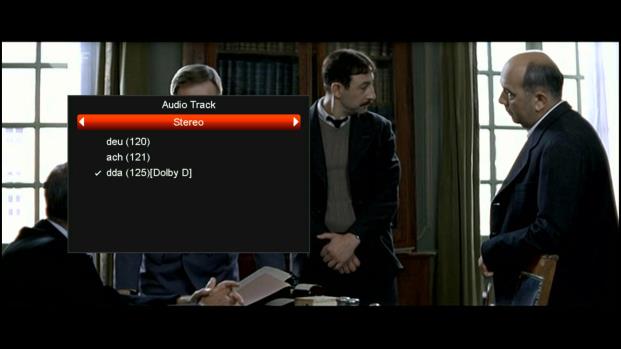
- Можно изменить звуковую дорожку, нажав кнопку [Channel Up/Channel Down] (Канал вверх/Канал вниз), и изменить режим аудио, нажав кнопку [◀︎ ▶︎ Влево/Вправо].
- Режим: Левый/Правый/Стерео/Моно
8.7 Информация
В полноэкранном режиме нажмите кнопку [ INFO] (Информация) (нажмите кнопку [INFO] и красную кнопку): это позволяет открыть информационный экран, в окне отобразятся параметры текущего канала.
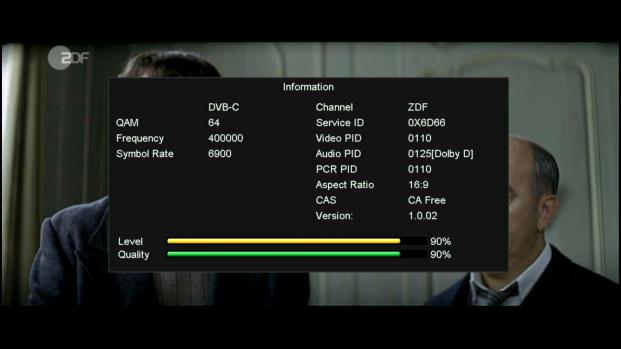
8.8 Электронная программа передач
Ресивер имеет электронную программу передач (ЭПП), позволяющую перемещаться между каналами с использованием всевозможных вариантов просмотра. ЭПП предоставляет такую информацию, как списки каналов и время начала и конца для всех доступных каналов.
- Нажмите кнопку [EPG] (ЭПП), чтобы отобразить экран ЭПП.
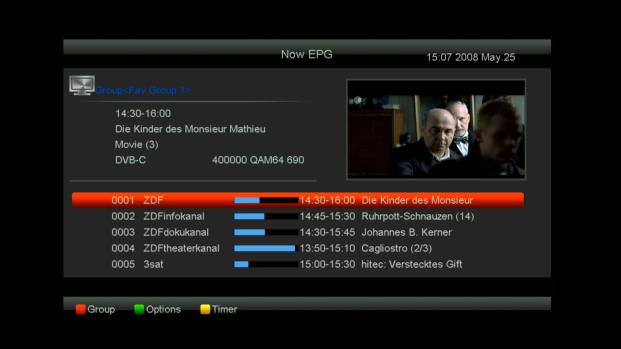
- Нажатие на желтую кнопку в меню ЭПП позволяет установить один таймер записи или перейти в меню Timer List (Список таймеров).
- Нажатие на красную кнопку позволяет выбрать определенную группу каналов, такую как Favorite (Любимые каналы)/Satellite (Спутник)/Provider (Провайдер)/CAS и т. д.
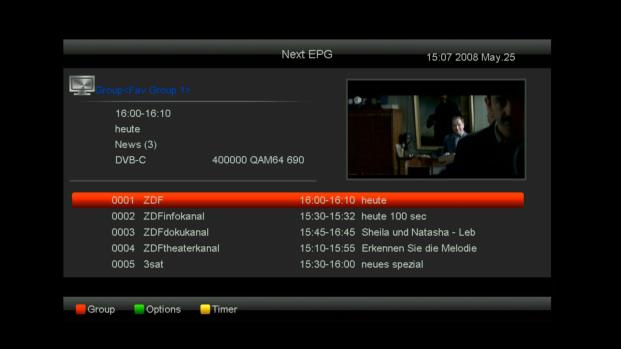
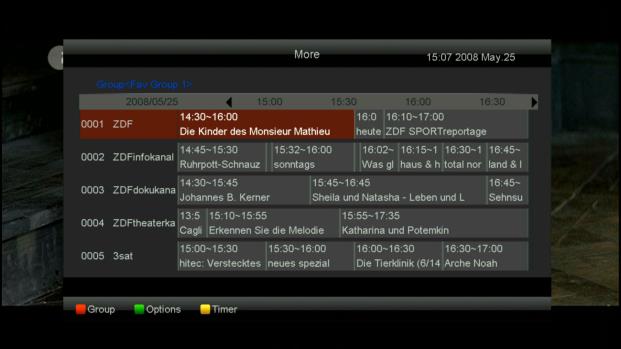
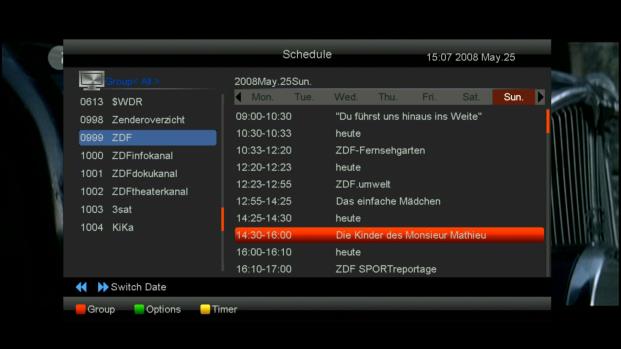
- Нажмите зеленую кнопку, чтобы выбрать один из режимов отображения: Now EPG (Текущая ЭПП), Next EPG (Следующая ЭПП), More (Дополнительно) и Schedule (Расписание), как показано на следующем изображении:
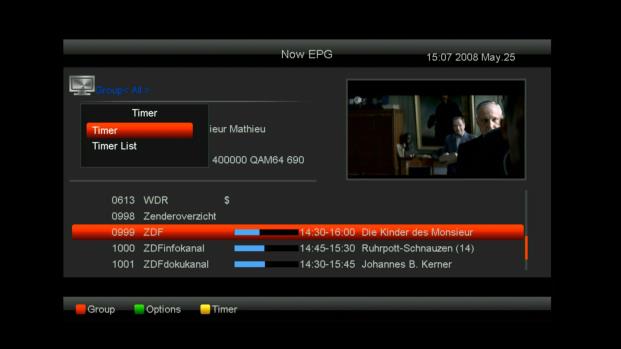
- В меню ЭПП, если выбрать одно событие, выделив его, то можно непосредственно установить это событие в список таймеров записи, нажав кнопку [REC] (Запись).
- В меню ЭПП нажмите [Exit] (Выход), чтобы закрыть экран ЭПП.
8.9 Список каналов
- В полноэкранном режиме нажмите кнопку [OK]: это позволяет открыть Channel List (Список каналов).
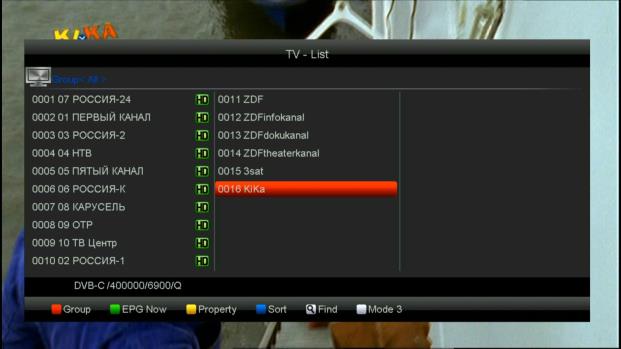
- Нажмите красную кнопку, чтобы изменить группу. Это можно увидеть на следующем изображении.
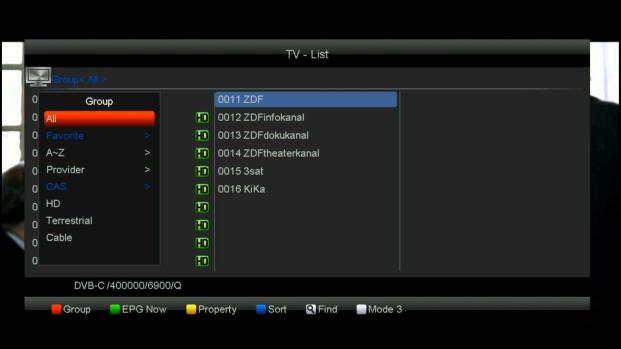
- Нажмите зеленую кнопку, чтобы отобразить подробную информацию для EPG Now (Текущая ЭПП).
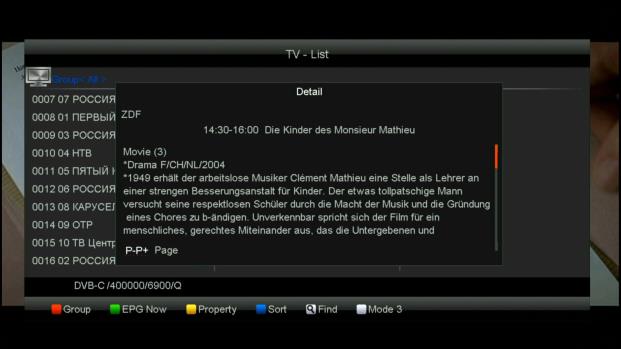
- Нажатие на желтую кнопку позволяет изменить такие свойства текущего канала, как FAV (Любимые каналы)/Lock (Блокировка)/Skip (Пропуск)/Delete (Удаление)/Rename (Переименование).
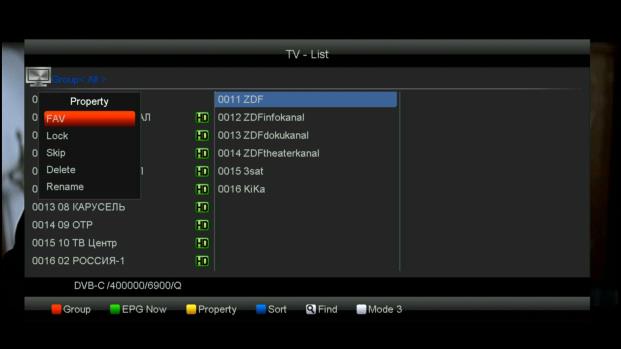
- Нажатие на синюю кнопку позволяет открыть окно Sort (Сортировка), как показано ниже. Имеется пять способов сортировки. Можно нажать кнопку [Channel Up/Channel Down] (Канал вверх/Канал вниз), чтобы переместить выделение, и нажать кнопку [OK], чтобы подтвердить выбор.
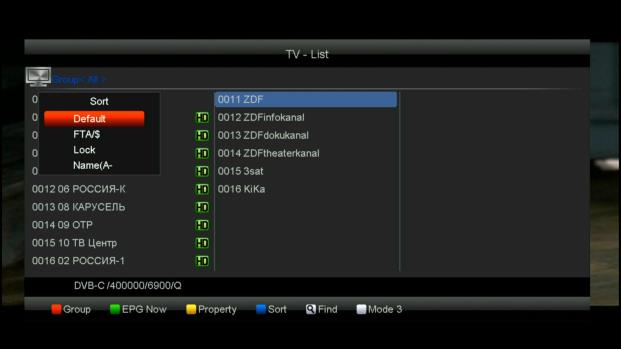
8.10 Автоматическое отключение
- Эта функция позволяет установить таймер автоматического отключения. Когда при установленном таймере автоматического отключения наступает заданное время, система автоматически переходит в режим ожидания.
- Нажатие на кнопку [SLEEP] (Автоматическое отключение) позволяет выбрать режим таймера автоматического отключения: Off/10/30/60/90/120 minutes (Выключен/10/30/60/90/120 минут).
8.11 Поиск
- При нажатии на кнопку [
Find] (Поиск) в полноэкранном режиме открывается окно Find (Поиск), как показано выше. Можно нажать кнопку [▲ ▼ Вверх/Вниз, ◀︎ ▶︎ Влево/Вправо], чтобы переместить выделение, и кнопку [OK], чтобы ввести выбранный символ или выбранную букву в диалоговое окно.
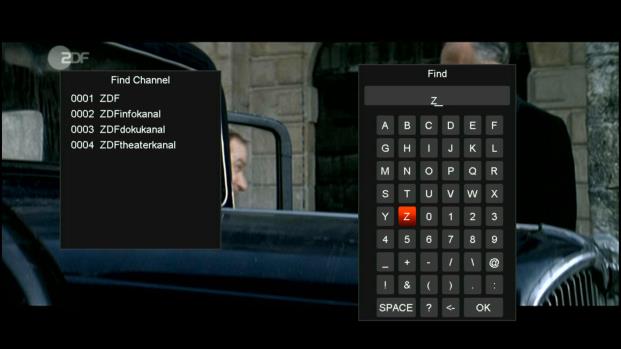
- После ввода каждого знака в списке программ с левой стороны выполняется поиск канала согласно сделанному вводу, и отображаются подходящие каналы.
- Переместите выделение на OK и нажмите кнопку [OK], чтобы закрыть окно Find (Поиск): это позволит выбирать каналы непосредственно из списка каналов.
8.12 Увеличение масштаба изображения
- Кнопка [
ZOOM] (Увеличение масштаба изображения) позволяет увеличить определенную область изображения.
- При повторном нажатии на кнопку [
ZOOM] изображение увеличивается в следующей последовательности: x1, x2, x4, x6, x8, x12 и x16.
- С помощью кнопок [Вверх/Вниз/Влево/Вправо] можно перемещать центральную область увеличенного в 2–16 раз изображения, которое надо рассмотреть.
- В режиме увеличения масштаба изображения нажмите [Exit] (Выход), чтобы закрыть окно Zoom (Увеличение масштаба изображения).
8.13 Видеоформат
Нажмите кнопку [V. Format] (Видеоформат) при полноэкранном воспроизведении один раз: отобразится текущее разрешение выводимого видео системы. При непрерывном нажатии на эту кнопку система переключает разрешение выводимого видео в последовательности 480i > 480p > 576i > 576p > 720p > 1080i > 1080p.

8.14 Выход
Нажатие на кнопку [EXIT] (Выход) позволяет выйти из текущего меню в последнее меню или закрыть окно.
9. Каналы
При нажатии на кнопку [Menu] (Меню) для входа в меню появляется следующее изображение:
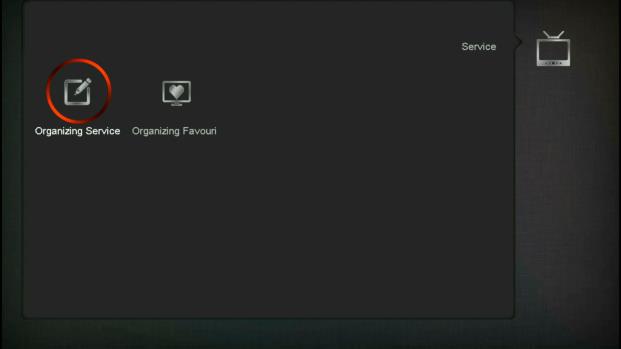
- С помощью кнопок [◀︎ ▶︎ Влево/Вправо] можно выбрать подменю Organizing services (Организация ресурсов) и Organizing favourites (Организация любимых каналов).
- Нажмите кнопку [OK], чтобы войти в меню Organizing services (Организация ресурсов). Если блокировка меню включена, отобразится диалоговое окно для ввода пароля пользователем. Пароль по умолчанию – 0000.
- Нажмите кнопку [Menu] (Меню), чтобы вернуться в главное меню.
9.1 Организация ресурсов
При входе в меню Organizing Service (Организация ресурсов) отобразится следующий экран:

- Можно переместить выделение, нажав кнопку [Channel Up/Channel Down] (Канал вверх/Канал вниз), и нажать кнопку [OK], чтобы выбрать программы которые надо отредактировать.
- Можно нажать кнопку [Page Up/Page Down] (Страница вверх/Страница вниз), чтобы исполнить функцию Page Up/Page Down (Страница вверх/Страница вниз).
- Можно использовать красную кнопку, чтобы переключиться на другую группу.
- Можно нажать зеленую кнопку, чтобы выбрать программы в другом режиме выбора.
- Нажатие на цветную кнопку может исполнить соответствующую функцию в Organizing Services (Организация ресурсов).
Группы
- Нажатие на красную кнопку может открыть окно Groups (Группы), как показано ниже.
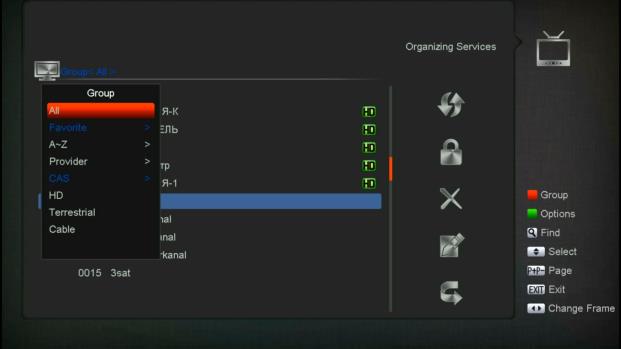
- Можно нажать кнопку [▲ ▼ Вверх/Вниз], чтобы переместить выделение, и нажать кнопку [OK], чтобы выбрать группу.
- Нажмите кнопку [Menu] (Меню), чтобы закрыть список Groups (Группы).
Опции
- Нажатие на зеленую кнопку может открыть окно Options (Опции), как показано ниже.
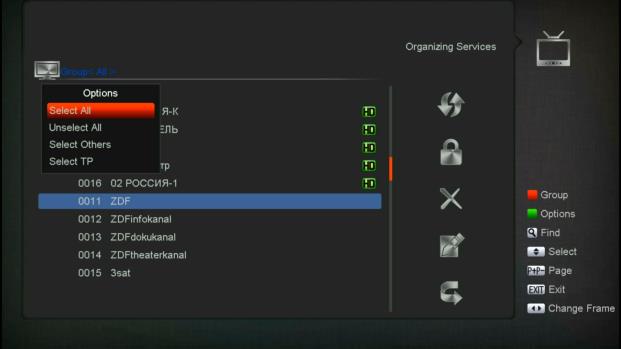
- Можно нажать кнопку [▲ ▼ Вверх/Вниз], чтобы переместить выделение, и нажать кнопку [OK], чтобы подтвердить выбранный режим.
- Нажмите кнопку [Menu] (Меню), чтобы закрыть список Options (Опции).
Перемещение
- Выберите каналы, которые надо отредактировать, в списке каналов, нажав кнопку [OK] или другой выбранный режим.
- Затем нажмите кнопку [▶︎ Вправо], чтобы переместить выделение на правую панель инструментов.
- Выберите значок Move (Перемещение), нажав кнопку [Channel Up/Channel Down] (Канал вверх/Канал вниз) и кнопку [OK].
- Переместите каналы в нужное положение и нажмите кнопку [OK], чтобы подтвердить. См. следующее изображение:
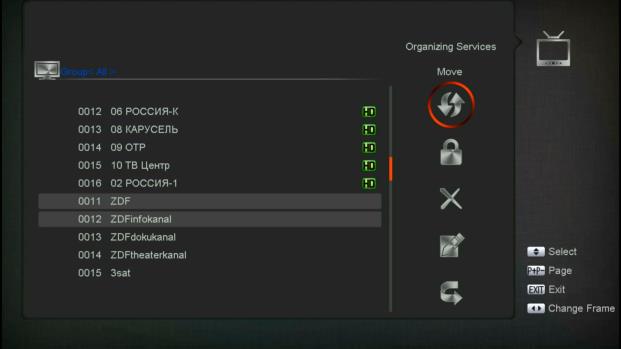
Блокировка
- Выберите каналы, которые надо отредактировать, в списке каналов, нажав кнопку [OK] или другой выбранный режим.
- Затем нажмите кнопку [▶︎ Вправо], чтобы переместить выделение на правую панель инструментов.
- Выберите значок Lock (Блокировка), нажав кнопку [Channel Up/Channel Down] (Канал вверх/Канал вниз) и кнопку [OK].
- Заблокируйте канал, нажав кнопку [OK]. См. следующее изображение:
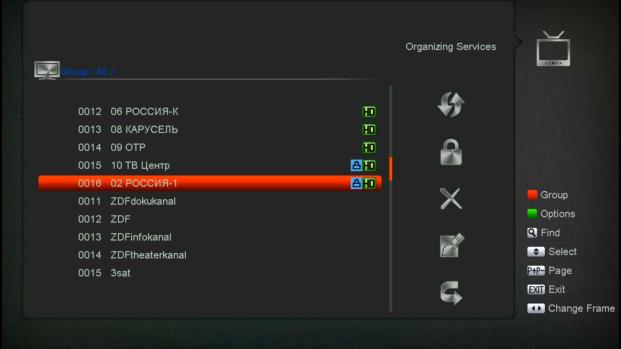
Удаление
- Выберите каналы, которые надо отредактировать, в списке каналов, нажав кнопку [OK] или другой выбранный режим.
- Затем нажмите кнопку [▶︎ Вправо], чтобы переместить выделение на правую панель инструментов.
- Выберите значок Delete (Удаление), нажав кнопку [OK], чтобы удалять каналы один за другим.
- При выполнении выделения в списке каналов можно нажать кнопку [OK], чтобы выбрать дополнительные каналы, и повторить шаги b и c, чтобы удалить их.
Пропуск и переименование
Таким же образом можно установить пропуск канала или дать новое имя выделенному каналу.
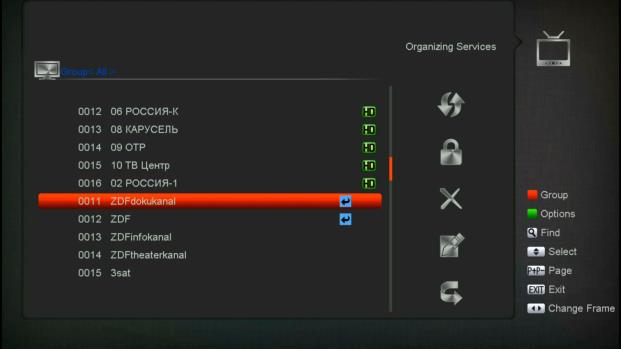
Поиск
- Нажатие на кнопку [Find] (Поиск) может открыть окно Find (Поиск), как показано выше. Можно нажать кнопку [▲ ▼ Вверх/Вниз, ◀︎ ▶︎ Влево/Вправо], чтобы переместить выделение, и кнопку [OK], чтобы ввести выбранный символ или выбранную букву в диалоговое окно.
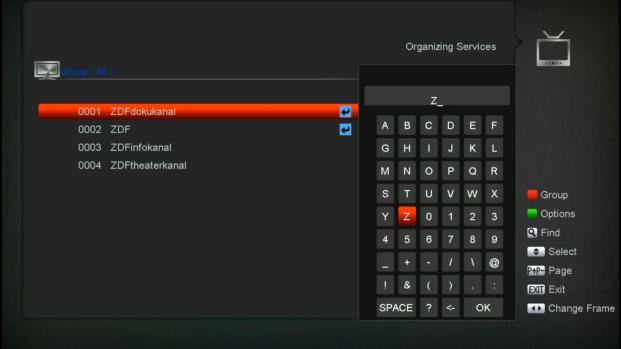
- После ввода каждого знака в списке программ с левой стороны выполняется поиск канала согласно сделанному вводу и отображаются подходящие каналы.
- Переместите выделение на OK и нажмите кнопку [OK], чтобы закрыть окно Find (Поиск): это позволит выбрать каналы непосредственно из списка каналов.
9.2 Организация любимых каналов
Это меню полезно при добавлении каналов в группу любимых каналов и их удалении из этой группы.
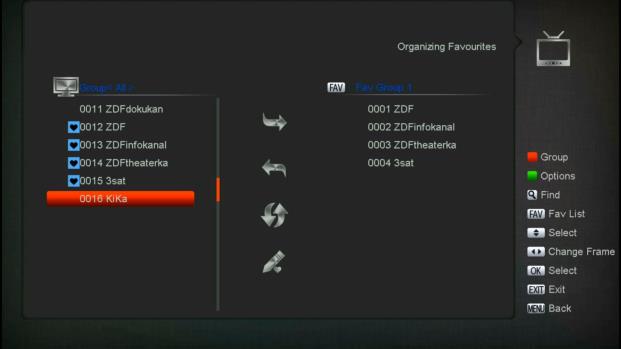
- Список любимых каналов
Список любимых каналов выбирается нажатием на кнопку «FAV» (Любимые каналы). - Добавление
Чтобы добавить каналы в список любимых каналов, отметьте нужные каналы, нажав кнопку OK в списке каналов, нажмите ▶︎, чтобы выбрать режим добавления, и нажмите кнопку OK. - Удаление
Чтобы удалить каналы из списка любимых каналов, отметьте нужные каналы, нажав кнопку OK в списке любимых каналов, нажмите ◀︎, чтобы выбрать режим удаления, и нажмите кнопку OK. - Перемещение
Можно переупорядочить каналы и переместить канал в предпочтительное положение в списке любимых каналов. - Переименование
Выберите нужный список любимых каналов, нажав кнопку FAV (Любимые каналы), выберите режим переименования с помощью кнопок ◀︎ и ▶︎, нажмите кнопку OK для отображения клавиатуры и переименуйте этот список. - Функции группы, опций и поиска
См. раздел «»Организация ресурсов«» настоящего руководства.
10. Установка
- Нажмите кнопку [OK], чтобы войти в меню Installation (Установка). Если блокировка меню включена, отобразится диалоговое окно для ввода пароля пользователем. Пароль по умолчанию – 0000.
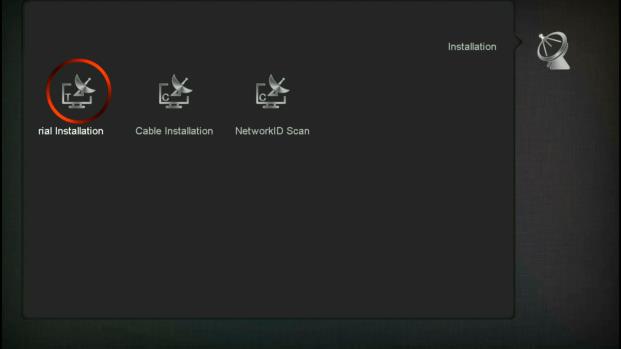
- Нажмите кнопку [Вверх/Вниз], чтобы выбрать пункты меню. Нажмите кнопку [Menu] (Меню), чтобы вернуться в главное меню.
10.1 Установка эфирного телевидения
Нажмите кнопку [OK], чтобы войти в выбранный пункт.
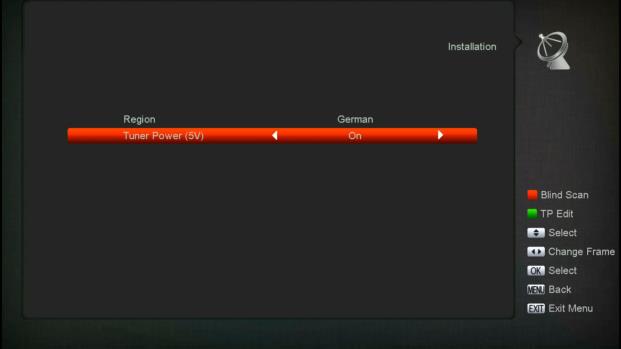
- Можно выбрать ширину полосы пропускания для соответствующей страны.
- Можно установить включение/выключение питания тюнера.
- Нажатие на красную кнопку переводит непосредственно в режим слепого сканирования для сканирования текущих программ.
- Нажмите зеленую кнопку, чтобы войти в следующее меню.
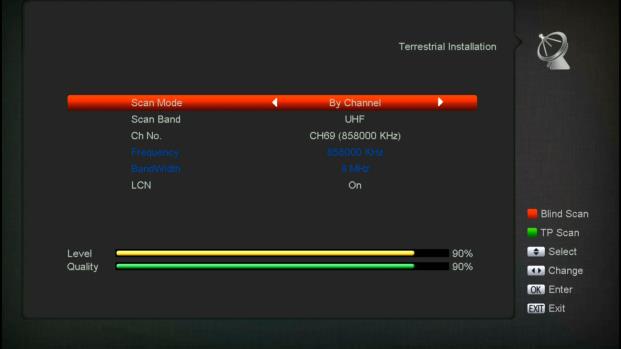
Режим сканирования
Имеется два режима. Можно сканировать канал за каналом или по частоте.
– Если диапазон сканирования – UHF, а регион – France (Франция), номера каналов находятся в диапазоне от 21 до 69.
– Если диапазон сканирования – VHF, а регион – France (Франция), номера каналов находятся в диапазоне от 1 до 9 (это зависит от региона).
- Нажмите красную кнопку, чтобы войти в меню слепого сканирования, или нажмите зеленую кнопку, чтобы войти в меню сканирования TP (транспондера).
- Нажмите кнопку [Exit] (Выход), чтобы выйти из сканирования.
10.2 Установка кабеля
- Нажмите кнопку [OK], чтобы войти в выбранный пункт.
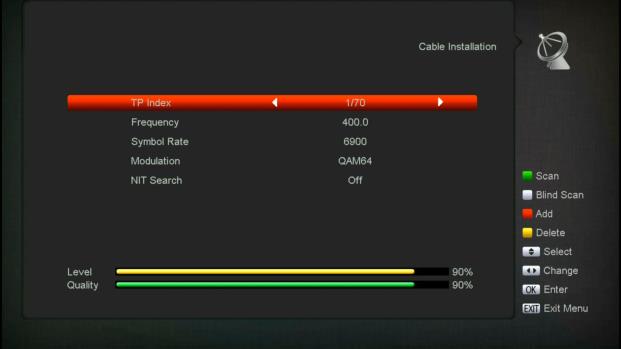
- Можно выбрать режим сканирования: ручное сканирование или слепое сканирование.
- Можно ввести частоту с помощью цифровых кнопок пульта дистанционного управления.
- Можно ввести вторую частоту с помощью цифровых кнопок пульта дистанционного управления, если режим сканирования установлен на слепое сканирование.
- Можно ввести скорость передачи символов с помощью цифровых кнопок пульта дистанционного управления.
- Можно выбрать значение QAM (Квадратурная амплитудная модуляция): 16QAM, 32QAM, 64QAM, 128QAM или 256QAM.
- Можно включить или выключить поиск NIT (Сетевой поиск), если режим сканирования установлен на ручное сканирование.
- После внесения изменений нажмите кнопку OK на пункте Search (Поиск), чтобы войти в меню Scan (Сканирование).
- Нажмите кнопку OK, после этого начнется сканирование.
11. Система
При входе в меню System (Система) отображается следующий экран:
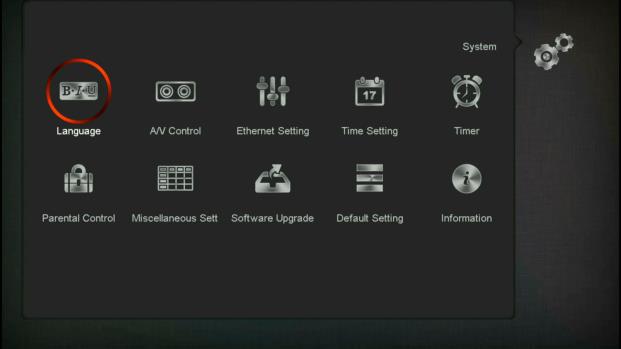
- В меню System (Система) нажмите кнопку [Влево/Вправо], чтобы выбрать следующие пункты меню: Language (Язык), A/V Control (Управление аудио/видео), Time setting (Установка времени), Timer (Таймер), Parental Control (Родительский контроль), Miscellaneous Settings (Дополнительные настройки), Software Upgrade (Обновление программного обеспечения), Default Setting (Настройка по умолчанию), Information (Информация).
- Нажмите кнопку [OK], чтобы войти в выбранный пункт.
11.1 Язык
При входе в меню System (Система) отображается следующий экран:
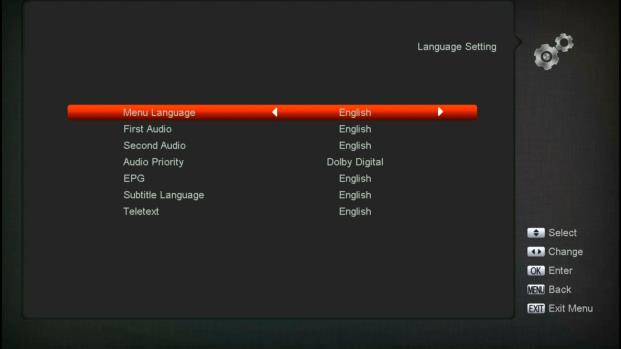
- Language (Язык): нажмите кнопку [◀︎ ▶︎ Влево/Вправо], чтобы выбрать язык меню. Набор языков включает в себя: английский, арабский, греческий, испанский, итальянский, немецкий, польский, португальский, русский, французский и т. д.
- First Audio (Первый аудио): некоторые каналы имеют более одного языка аудио на выбор; с помощью этой функции можно установить первый язык аудио для такого канала. Если воспроизводимый канал имеет тот же язык аудио, что и установленный First Audio (Первый аудио), система воспроизводит этот язык аудио по умолчанию. Если канал не имеет подходящего языка аудио, система автоматически выполнит сравнение со вторым языком аудио. Набор языков аудио включает в себя: английский, арабский, испанский, итальянский, немецкий, польский, португальский, русский, турецкий, и французский.
- Second Audio (Второй аудио): если канал не имеет языка аудио в соответствии с First Audio (Первый аудио), но имеет язык аудио в соответствии с Second Audio (Второй аудио), система будет воспроизводить второй язык аудио по умолчанию. Если никакой язык аудио не соответствует Second Audio (Второй аудио), то автоматически будет воспроизводиться язык по умолчанию текущего канала. Набор языков аудио включает в себя: английский, арабский, испанский, итальянский, немецкий, польский, португальский, русский, турецкий, и французский.
- Audio Priority (Приоритет аудио): Нажмите кнопку [Влево/Вправо], чтобы выбрать Dolby (Долби) или Language (Язык).
- EPG (ЭПП): нажатием на кнопку [Влево/Вправо] можно выбрать язык ЭПП.
- Subtitle Language (Язык субтитров): нажатием на кнопку [Влево/Вправо] можно выбрать язык субтитров.
- Teletext (Телетекст): можно установить язык телетекста. Если потоки имеют этот язык, можно просматривать телетекст на установленном языке.
- Нажмите кнопку [MENU] (Меню), чтобы выйти из меню Language (Язык).
11.2 Управление аудио/видео
При входе в меню A/V Control (Управление аудио/видео) отображается следующий экран:
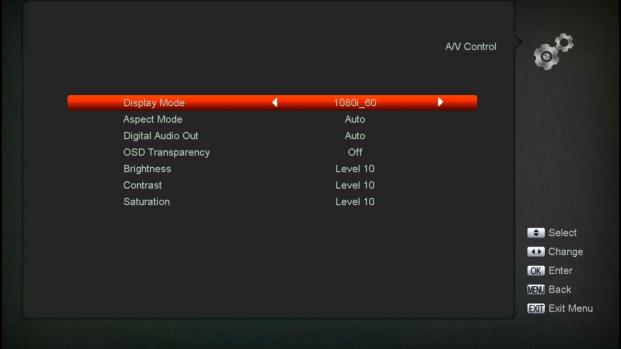
- Display Mode (Режим отображения) предназначен для переключения разрешения выводимого видео системы. Это действие аналогично нажатию на кнопку V.Format (Формат видео) в полноэкранном режиме, и сохранение последней настройки формата видео будет действительно для последующих отображений. By Source (По источнику) означает, что система установит разрешение выхода видео в соответствии с воспроизводимой программой; переключение на программы с другим разрешением, возможно, приведет к мерцанию экрана телевизора. By Native TV (По собственному телевизору) означает, что система установит свое разрешение в соответствии с максимальным поддерживаемым разрешением телевизора с HDMI. Если система не подключена к телевизору с HDMI, она установит разрешение по умолчанию.
- Aspect Mode (Формат изображения) предназначен для переключения формата изображения экрана. Имеются следующие опции: 4:3 PS/4:3 LB/16:9/Auto (Автоматический). Нажимая кнопку [Влево/Вправо], можно последовательно выбрать каждый формат. Формат 16:9 представляет собой вытянутый прямоугольник: это означает, что, если пользователь использует телевизор с соотношением сторон 16:9, а ему надо посмотреть полное изображение в формате 4:3, система сожмет изображение так, что оно сузится, и с левой и с правой стороны будет черная полоса. Автоматический формат означает, что система не выполняет никакого преобразования формата изображения: исходное изображение 16:9 будет хорошо отображаться на телевизоре с соотношением сторон 16:9, но будет слишком узким на телевизоре с соотношением сторон 4:3, а исходное изображение 4:3 будет слишком широким на телевизоре с соотношением сторон 16:9, но будет хорошо отображаться на телевизоре с соотношением сторон 4:3.
- Digital Audio Out (Цифровой аудиовыход) предназначен для установки режима цифрового аудиовыхода как SPDIF, так и HDMI; он имеет опции LPCM Out (Выход LPCM) и Auto (Автоматический); нажатие на кнопку [Влево/Вправо] позволяет последовательно выбирать каждый режим. LPCM Out (Выход LPCM) означает, что система будет выполнять декодирование данных звуковой дорожки в формат LPCM независимо от того, записаны ли они в формате AC3 или PCM, при этом цифровой аудиодекодер или телевизор с HDMI будут получать цифровые аудиоданные в формате LPCM. Auto (Автоматический) означает, что система будет определять, что может декодировать подключенный телевизор с HDMI, а затем выводить эти данные. Если телевизор с HDMI может декодировать AC3, система будет просто выводить выходные НЕОБРАБОТАННЫЕ данные, а если телевизор с HDMI может декодировать только LPCM, система будет просто декодировать AC3 или LPCM в LPCM, а затем выводить.
- Нажмите кнопку [Menu] (Меню), чтобы выйти из меню A/V Control (Управление аудио/видео).
11.3 Установка времени
При входе в меню Local Time Setting (Установка местного времени) отображается следующий экран:
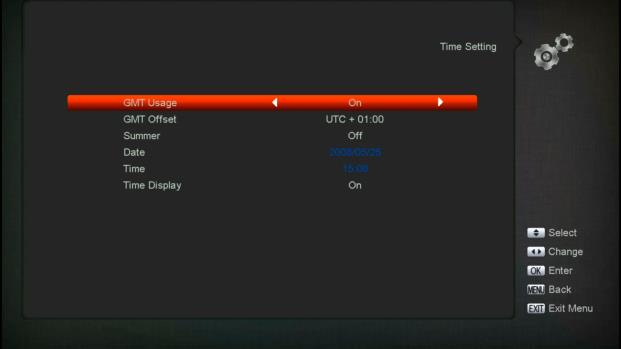
- GMT Usage (Использование Гринвичского времени): этот пункт применяется для открытия использования Гринвичского времени. Включение/выключение осуществляется с помощью кнопок [◀︎ ▶︎ Влево/Вправо].
- Пункт GMT Offset (Сдвиг от Гринвичского времени) действителен только тогда, когда установка GMT Usage (Использование Гринвичского времени) – Yes (Да). Значение GMT Offset (Сдвиг от Гринвичского времени) устанавливается последовательно с шагом полчаса в диапазоне от -12:00 до +12:00 с помощью кнопок [Влево/Вправо].
- Управление включением/выключением времени Summer (Летнее время) осуществляется с помощью кнопок [Влево/Вправо].
- Пункты Date (Дата) и Time (Время) действительны только тогда, когда установка GMT Usage (Использование Гринвичского времени) – No (Нет). Перемещение выделения и использование цифровых кнопок для непосредственного ввода осуществляется с помощью кнопок [Влево/Вправо].
- Можно выбрать, отображать ли текущее время на передней панели, с помощью пункта Time Display (Отображение времени).
- Нажмите кнопку [MENU] (Меню), чтобы выйти из меню Local Time Setting (Установка местного времени).
11.4 Таймер
Нажмите кнопку [OK], чтобы открыть меню Timer (Таймер).
- Информация о текущем времени отображается в первом столбце: если текущее время неверное, измените информацию о времени в пункте Time (Время).
- Timer Number (Номер таймера): установка номера таймера выполняется с помощью кнопок [◀︎ ▶︎ Влево/Вправо], всего имеется 8 таймеров.
- Timer Mode (Режим таймера): имеется несколько режимов установки таймера, включая Off (Выключен), Once (Один раз), Daily (Ежедневно), Weekly (Еженедельно) и Monthly (Ежемесячно).
- Timer Service (Ресурсы таймера): имеющиеся опции для Timer Service (Ресурсы таймера) включают в себя TV Channel (Телевизионный канал) и Radio Channel (Радиоканал) (установка таймера на изменение канала и активацию/автоматическое отключение) и Record Radio (Запись радио) и Record TV (Запись ТВ) (установка таймера на запись телевизионной или радиопрограммы на жесткий диск USB) и Message Сообщение) (напоминающее сообщение).
- Если выбрана опция Channel (Канал) (установка таймера на изменение канала и активацию/автоматическое отключение) в меню Timer Service (Ресурсы таймера), на экране отобразится следующее:
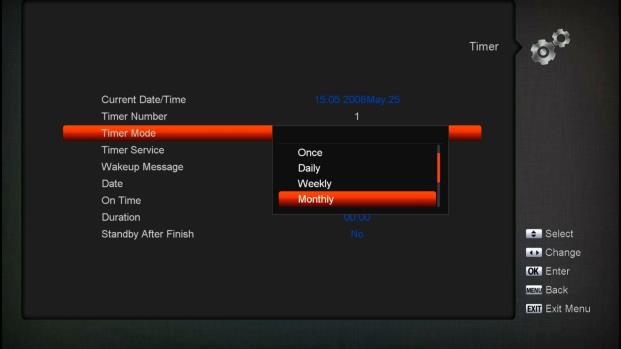
— Channel (Канал): нажмите кнопку [OK], чтобы ввести список каналов и выбрать канал, который нужно настроить.
— Date (Дата): введите дату активации с помощью цифровых кнопок.
— On Time (Время включения): введите время активации с помощью цифровых кнопок. Когда время истечет, то независимо от того, находится ли система в режиме ожидания или в режиме воспроизведения, она автоматически переключится на нужный канал и начнет воспроизведение.
— Duration (Длительность): После установки времени для пункта Duration (Длительность), когда время истечет, система автоматически переключится в режим ожидания. Если не требуется задействовать эту функцию, установите длительность 00:00. - Если выбрана опция Message (Сообщение) (напоминающее сообщение) в Timer Service (Ресурсы таймера), на экране отобразится следующее:
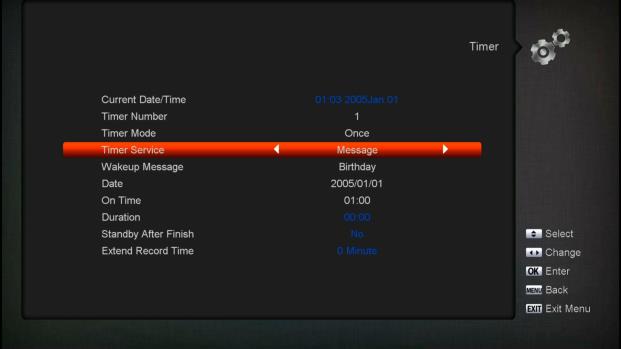
11.5 Родительский контроль
- Можно установить пароль для любого, кто желает использовать меню Installation (Установка). Также можно установить пароль для заблокированных каналов. (См. порядок установки заблокированного канала в разделе, в котором описана БЛОКИРОВКА). Здесь показан порядок установки и изменения пароля.
- В функции Parental Lock (Родительская блокировка) нажмите кнопку [OK], при этом всплывет диалоговое окно для ввода пароля. После ввода правильного пароля отобразится следующий экран:
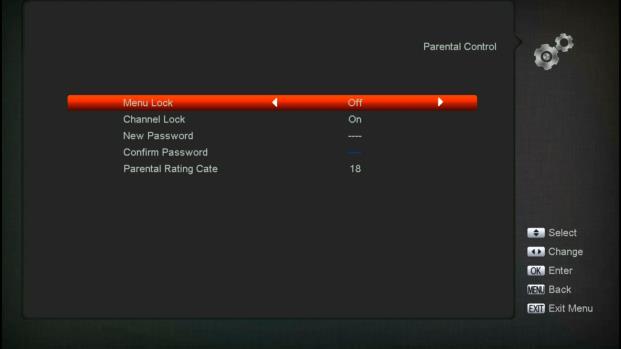
- Menu Lock (Блокировка меню) определяет, надо ли вводить пароль, когда пользователь хочет войти в меню Installation (Установка). Если установка Menu Lock (Блокировка меню) – On (Включено), что означает, что пользователь должен ввести пароль, установка на Off (Выключено) означает разблокировку.
- Channel Lock (Блокировка канала) определяет, надо ли вводить пароль, когда пользователь хочет воспроизвести заблокированные каналы. Если установлено On (Включено), при воспроизведении каналов с отметкой о блокировке на экране отображается диалоговое окно с запросом пароля. Если установка Channel Lock (Блокировка канала) – Off (Выключено), функция блокировки недействительна.
- New Password (Новый пароль) используется для изменения пароля: в этом пункте можно напрямую ввести новый пароль с помощью цифровых кнопок. После ввода 4 цифр выделение автоматически переходит в пункт Confirm Password (Подтвердить пароль), и запрашивается повторный ввод нового пароля. Если пароль правильный, на экране отобразится сообщение «Saving Data, Please Wait…» (Выполняется сохранение данных. Пожалуйста, подождите…). После сохранения и выхода в меню System Setup (Настройка системы), изменение пароля завершено.
11.6 Дополнительные настройки
При входе в меню Miscellaneous Settings (Дополнительные настройки) отображается следующий экран:
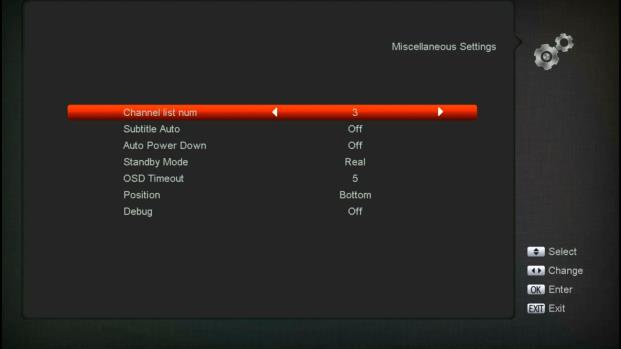
- Channel list num (Нумерация списка каналов): этот пункт предоставляет следующие опции: 1/2/3. Можно нажать [OK] и кнопку [Вверх/ Вниз], чтобы последовательно выбрать каждый режим.
- Subtitle Auto (Автоматическое отображение субтитров): с помощью кнопки [◀︎ ▶︎ Влево/Вправо] можно выбрать On (Включено) или Off (Выключено). Если текущий канал имеет субтитры, они будут отображаться автоматически, если эта функция – ON (Включена). Если эта функция – OFF (Выключена), необходимо включить субтитры вручную, нажав кнопку [SUBTITLE] (Субтитры).
- Auto Power Down (Автоматическое выключение питания): С помощью кнопки [◀︎ ▶︎ Влево/Вправо] можно выбрать время или Off (Выключено). Если выбрано время, то через заданное время при отсутствии какой-либо работы с ресивером он переходит в режим ожидания.
- Standby mode (Режим ожидания): если установлено на Real (Реальный), то при нажатии на кнопку питания ресивер будет в состоянии реального режима ожидания с потреблением энергии менее 0,5 Вт. Если установлено на Fake (Фальшивый), то при нажатии на кнопку питания ресивер будет в состоянии фальшивого режима ожидания.
11.7 Обновление программного обеспечения
— Обновление с помощью USB
В меню Upgrade By USB (Обновление с помощью USB) можно удобно обновить программное обеспечение с USB: с помощью кнопки [◀︎ ▶︎ Влево/Вправо] выберите USB A или USB B и нажмите кнопку OK, чтобы войти.
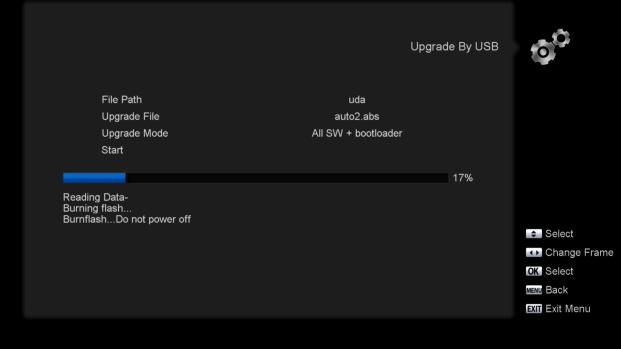
В этом меню можно выбрать соответствующий Upgrade Mode (Режим обновления):
- Software (No channel list) (Программное обеспечение (отсутствует список каналов)).
- Channel list (Список каналов).
- All SW+bootloader (Все ПО + начальный загрузчик).
- All SW+Channel list (Все ПО + список каналов).
- Выбрать соответствующий файл обновления в пункте Upgrade File (Файл обновления).
После выбора Upgrade Mode (Режим обновления) и Upgrade File (Файл обновления) нажмите кнопку OK в пункте Start (Пуск): ресивер сможет выполнить обновление автоматически.
Примечание: Файл обновления необходимо поместить в каталог /ROOT DIRECTORY USB- накопителя.
— Резервное копирование на USB
В меню Backup to USB (Резервное копирование на USB) можно вывести программное обеспечение на оборудование USB.
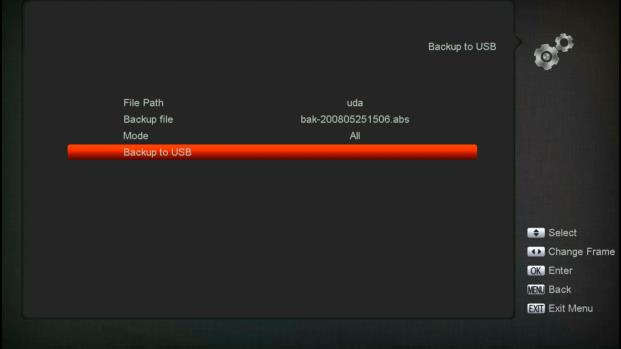
- В пункте Backup file (Резервный файл) нажмите кнопку [OK], чтобы отредактировать имя файла; нажмите кнопку [◀︎ ▶︎ Влево/Вправо], чтобы выбрать USB A или USB B.
- В пункте Backup to USB (Резервное копирование на USB) нажмите [OK], чтобы начать резервное копирование программного обеспечения.
— Обновление через эфирное телевидение
Функция Upgrade By Terrestrial (Обновление через эфирное телевидение) позволяет обновлять программное обеспечение с помощью сигналов, передаваемых через эфирное телевидение.
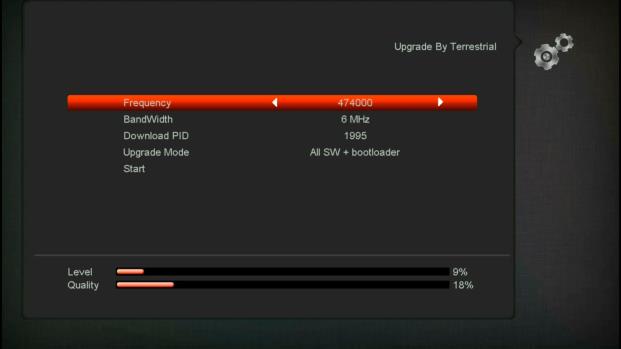
- Выберите или введите Frequency (Частота), Bandwidth (Ширина полосы пропускания) и Download PID (Загрузка PID) – эти параметры можно получить у своего провайдера.
- Затем переместите выделение на кнопку Start (Пуск) и нажмите кнопку [OK], чтобы начать обновление.
— Обновление через кабель
Функция Upgrade by Cable (Обновление через кабель) может обновлять программное обеспечение с помощью сигналов, передаваемых по кабелю.
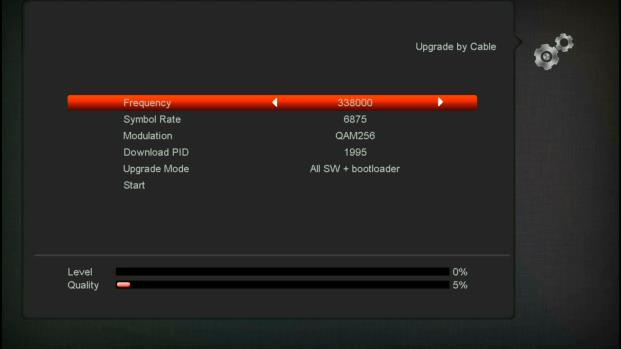
- Введите значения Frequency (Частота), Symbol Rate (Скорость передачи символов) и Download PID (Загрузка PID) и выберите режим сканирования.
- Затем переместите выделение на кнопку Start (Пуск).
- Нажмите кнопку [OK], чтобы начать обновление.
11.8 Настройка по умолчанию
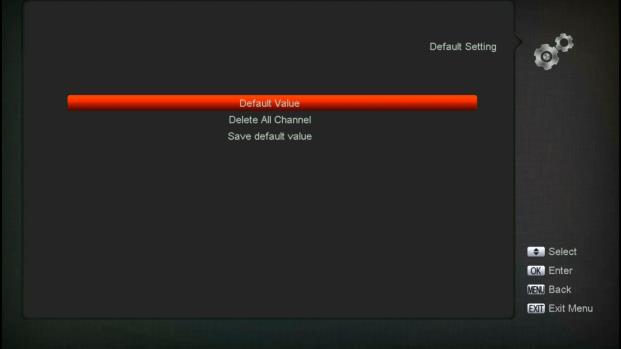
— Значение по умолчанию
При нажатии на кнопку [OK] в пункте Default Setting (Настройка по умолчанию):
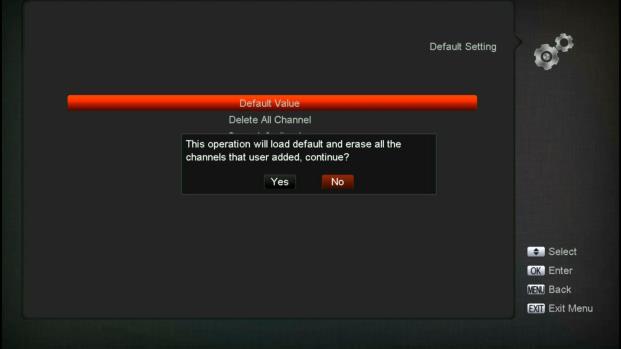
- Всплывет диалоговое окно для ввода пароля, пароль по умолчанию – 0000.
- После ввода правильного пароля отобразится предупреждающее сообщение с вопросом: «The operation will load default and erase all the channels that user added, continue?» (Эта операция загрузит значения по умолчанию и сотрет все каналы, добавленные пользователем. Продолжить?).
- Если выбрать OK, все измененные параметры ресивера примут значения по умолчанию. Будьте осторожны при использовании этой функции.
- Если на шаге 1 и шаге 2 нажать кнопку [Exit] (Выход), это приведет к выходу из этого пункта без сохранения.
— Удаление всех каналов
При нажатии на кнопку [OK] в пункте Delete All Channel (Удаление всех каналов) всплывает диалоговое окно с просьбой подтвердить удаление всех каналов. Если выбрать OK, все каналы будут удалены.
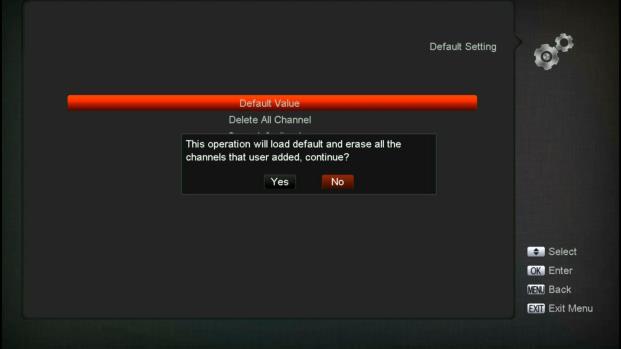
— Сохранение значения по умолчанию
При нажатии на кнопку [OK] в пункте Save default value (Сохранение значения по умолчанию) отображается сообщение с вопросом: «Do you want to set current database as default data?» (Вы хотите установить текущую базу данных в качестве данных по умолчанию?). Если выбрать OK, текущие данные будут установлены в качестве данных по умолчанию.
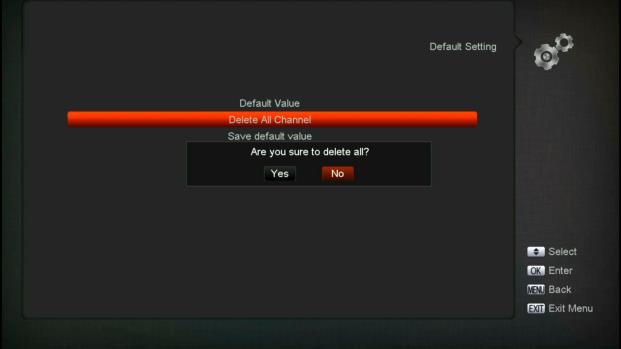
11.9 Информация
При входе в меню Information (Информация) отображается экран, как показано выше. На этом экране отображается: MODEL ID (Идентификатор модели), S/W VERSION (Версия программного обеспечения), H/W VERSION (Версия аппаратного обеспечения), LOADER VERSION (Версия загрузчика), LATEST UPDATE (Последнее обновление), STB SN (Серийный номер ресивера).
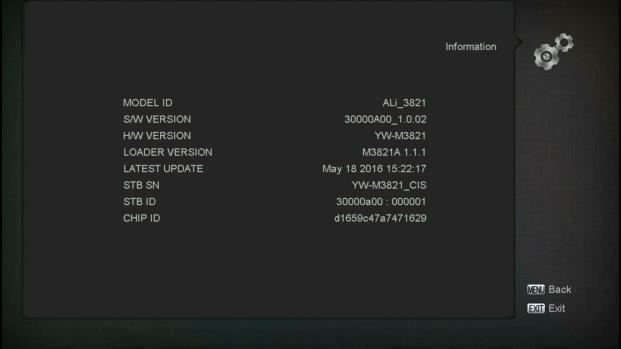
Нажмите кнопку [MENU] (Меню), чтобы выйти в меню System (Система).
12. Условный доступ
Предоставляется одно гнездо CA (Условный доступ) для использования пользователем. Ресивер имеет встроенный модуль смарт- карты с системой CONAX. Путем использования в данной системе карт, предоставляемых операторами, можно просматривать много зашифрованных каналов, закодированных в данной системе. В этом меню отображается подробная информация о карте, вставленной в модуль считывателя карт. Оно позволяет вставление согласно справочным сообщениям, отображаемым в нижней части экрана.
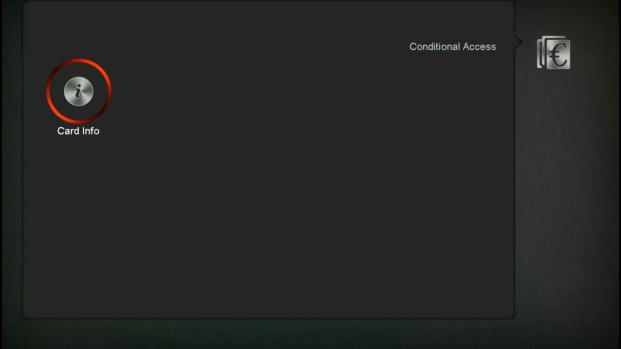
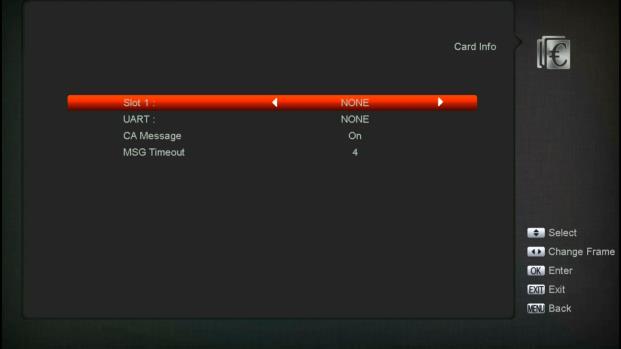
Примечание. Вся информация, отображаемая в этом меню и подменю, поступает из вставленной карты. Если что-то идет неправильно, это связано с картой. После правильного вставления карты в любое время на экране отобразится окно с сообщением об обнаружении карты, при этом в меню Card Info (Информация о карте) отобразится вся доступная информация. С помощью кнопки [Влево/Вправо] можно установить время отображения сообщения.
13. Медиа
Если войти в меню Media (Медиа), отобразится следующее изображение:
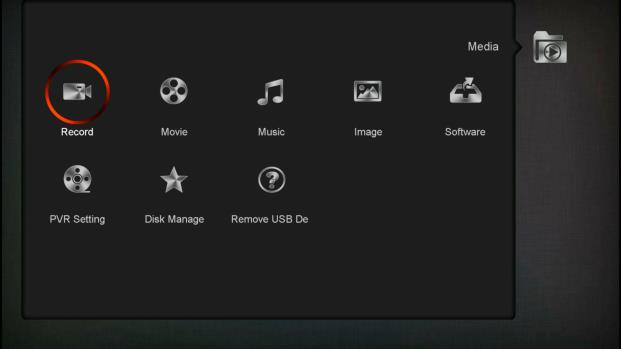
Примечание. Если жесткий диск USB не вставлен в ресивер, это меню не доступно.
13.1 Запись
В этом меню можно воспроизводить записанные файлы, а также можно нажать красную кнопку, чтобы переименовать файл, зеленую кнопку, чтобы заблокировать файл, или желтую кнопку, чтобы удалить файл.
С помощью кнопки [1] можно регулировать громкость при предварительном просмотре записанного файла в правом верхнем углу, а с помощью можно включить или отключить звук.
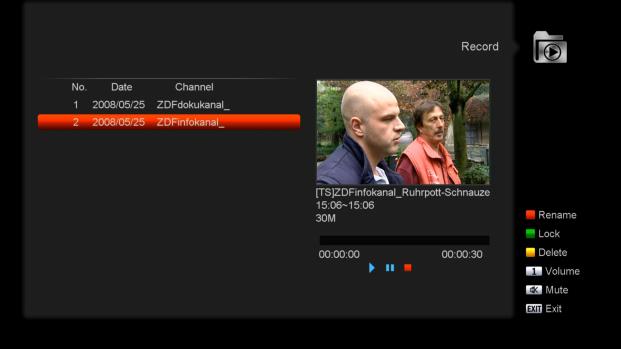
13.2 Фильмы
В этом меню с помощью кнопки [◀︎ ▶︎ Влево/Вправо] можно выбрать диск USB, на который необходимо зайти. Затем нажмите кнопку [OK], чтобы войти в список Video (Видео).
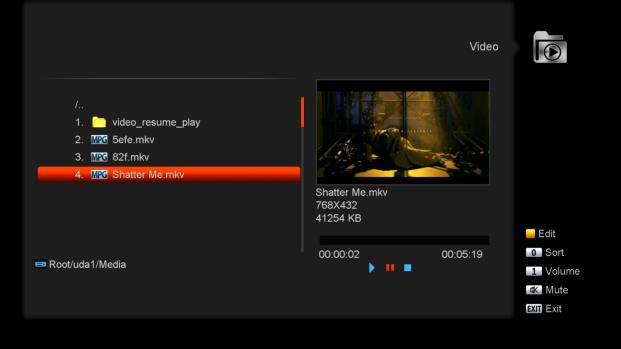
- В этом меню можно увидеть видеофайлы. Поддерживаются файлы форматов .mpeg и .ts. Нажав кнопку [
Play] (Воспроизведение), можно предварительно просмотреть видео в правом верхнем углу. Если надо просмотреть видео в полноэкранном режиме, можно нажать кнопку [OK].
- С помощью кнопки [1] можно отрегулировать громкость при предварительном просмотре видеофайла, с помощью кнопки [0] можно отсортировать список файлов и с помощью
можно включить или отключить звук.
Желтая кнопка
Предназначена для редактирования файлов или папок, включая функции переименования, копирования, удаления и создания папки. При нажатии на кнопку [Exit] можно выйти в предыдущее меню.
13.3 Музыка
В этом меню с помощью кнопки [◀︎ ▶︎ Влево/Вправо] можно выбрать диск USB, на который необходимо зайти. Затем нажмите кнопку [OK], чтобы войти в список Music (Музыка).
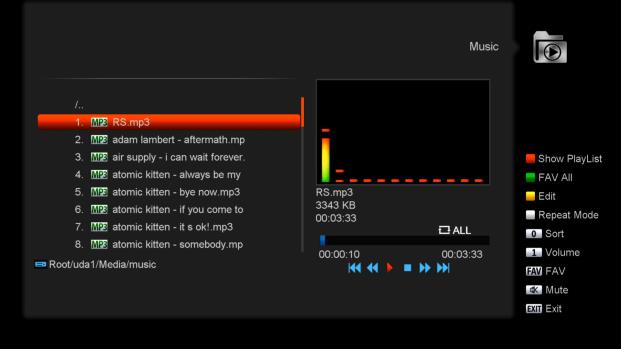
В этом меню можно выбрать MP3 файл для воспроизведения, нажав кнопку [OK] или кнопку [PLAY] (Воспроизведение). Также можно отредактировать файл mp3 согласно справочной информации.
13.4 Изображения
В этом меню с помощью кнопки [◀︎ ▶︎ Влево/Вправо] можно выбрать диск USB, на который необходимо зайти. Затем нажмите кнопку [OK], чтобы войти в список Image (Изображения).
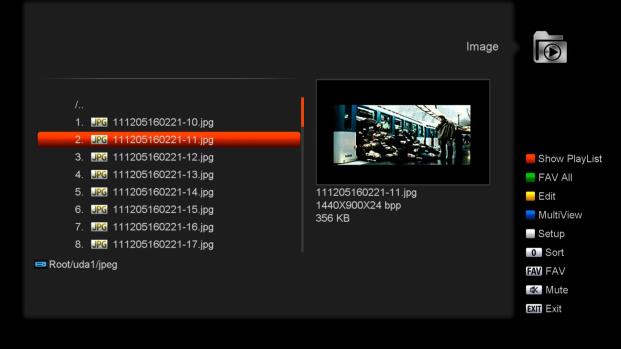
- Нажмите кнопку OK на выбранных файлах, чтобы воспроизвести их.

- Можно предварительно просмотреть изображение в правом верхнем углу, если линейка прокрутки находится на файлах изображения (JPG, BMP).
- Линейка прокрутки перемещается нажатием на кнопку [▲ ▼ Вверх/Вниз], а перемещение на страницу вверх или вниз осуществляется с помощью кнопки страницы.
- Вход в подкаталог осуществляется нажатием на кнопку OK в каталоге файлов, воспроизведение выбранного файла выполняется, когда линейка прокрутки находится на файле, и по завершении воспроизведения происходит автоматический возврат в меню USB.
13.5 Настройка персонального видеомагнитофона
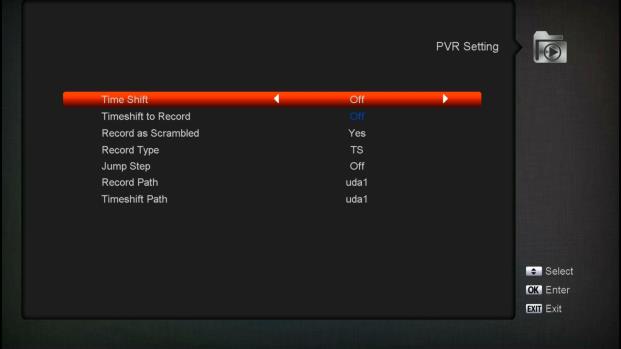
- Смещение по времени (Time Shift)
ВКЛЮЧЕНО: включение функции смещения по времени.
ВЫКЛЮЧЕНО: выключение функции смещения по времени. - Смещение по времени для записи (Timeshift to Record)
ВКЛЮЧЕНО: означает, что при нажатии кнопки «» для записи программы выполняется объединение файлов со смещением по времени и записанных файлов.
ВЫКЛЮЧЕНО: означает, что запись программы начинается только при нажатии на кнопку ««, без включения файлов со смещением по времени.
- Запись в зашифрованном виде (Record as Scrambled)
- Тип записи (Record Type)
Тип записи можно выбрать с помощью кнопки [Влево/Вправо]. - Шаг прыжка (Jump Step)
Время прыжка можно выбрать с помощью кнопки [Влево/Вправо]. - Путь записи (Record Path)
Путь записи можно выбрать с помощью кнопки [Влево/Вправо]. - Путь смещения по времени (Timeshift Path)
Путь смещения по времени можно выбрать с помощью кнопки [Влево/Вправо].
13.6 Управление диском
В меню Disk Manage (Управление диском) можно выбрать диск USB для форматирования жесткого диска, получения информации о жестком диске и проверки скорости USB.
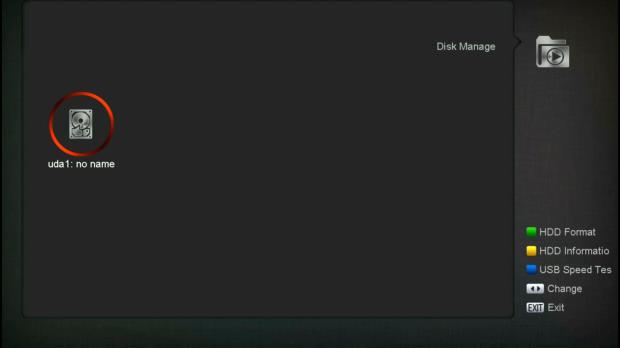
Форматирование жесткого диска
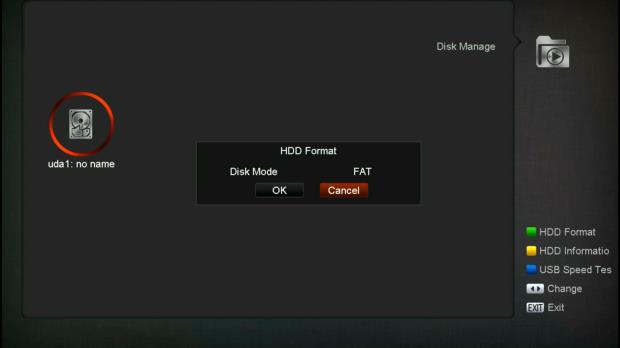
Нажмите зеленую кнопку, чтобы войти в меню HDD Format (Форматирование жесткого диска), как показано на следующем изображении. Если надо отформатировать жесткий диск, выберите File System (Файловая система) – FAT или NTFS – и нажмите кнопку OK, чтобы подтвердить.
Информация о жестком диске
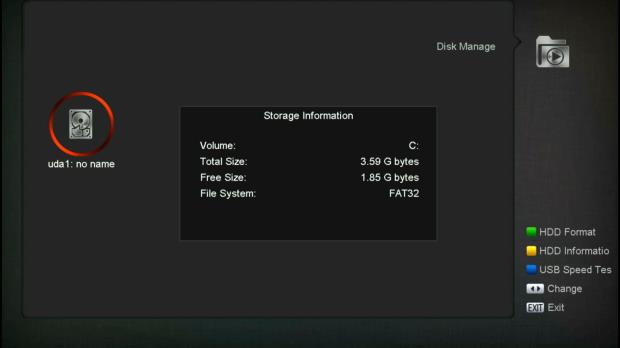
Нажмите желтую кнопку, чтобы войти в меню HDD Information (Информация о жестком диске), как показано на следующем изображении. Теперь можно увидеть подробную информацию о жестком диске.
Проверка скорости USB
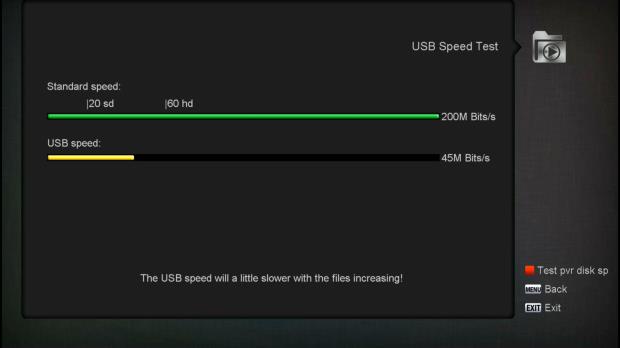
Нажмите синюю кнопку, чтобы войти в меню USB Speed Test (Проверка скорости USB), как показано на следующем изображении. Теперь можно увидеть Standard speed (Стандартная скорость) и скорость своего жесткого диска USB: в соответствии с этой информацией можно узнать, какую работу может поддерживать этот диск. В этом меню можно нажать красную кнопку, чтобы обновить значение скорости диска USB.
13.7 Вынуть USB устройство безопасным образом
С помощью данного меню можно вынуть устройство USB безопасным образом.
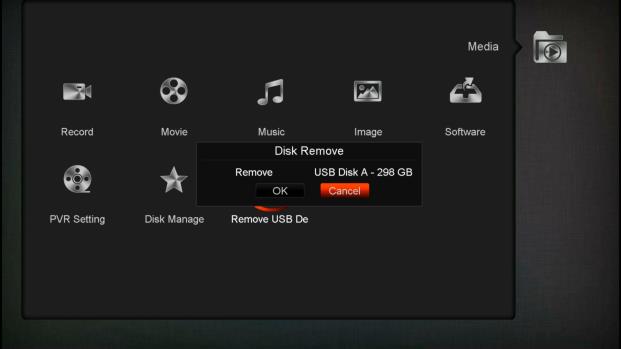
14. Игры
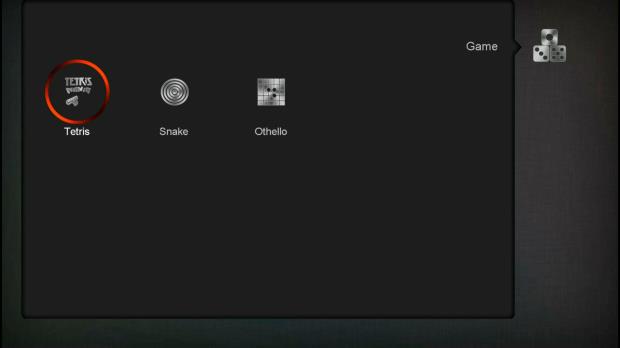
При входе в меню Game (Игры) можно увидеть три игры: Tetris (Тетрис), Snake (Змея) и Othello (Отелло), в которые можно играть с помощью пульта дистанционного управления.
15. ЭПП

При нажатии на кнопку OK для меню EPG (ЭПП) можно увидеть следующее изображение. Можно выбрать EPG (ЭПП), More (Дополнительно) и Schedule (Расписание). Эта функция аналогична функции EPG (ЭПП).
16. Новые функции
16.1 Смещение по времени
Если подключить жесткий диск USB и включить функцию смещения по времени в меню Main Menu/ Media/ PVR Setting/ Time Shift (Главное меню/ Медиа/ Настройка персонального видеомагнитофона/ Смещение по времени), после переключения программы автоматически запустится функция смещения по времени, и при нажатии кнопки Tms отобразится информационная панель смещения по времени как на следующем изображении:
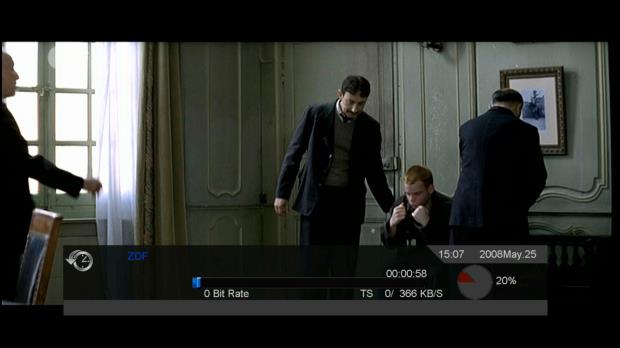
- Можно нажать кнопку «
» для паузы видео.
- Можно нажать кнопку «
» или «
» для перемотки назад или перемотки вперед.
- Можно нажать кнопку «
» или «
» для медленного воспроизведения назад или медленного воспроизведения вперед.
- Нажмите кнопку «◀︎ Влево» или «▶︎ Вправо», чтобы перейти в другое положение, а затем кнопку OK, чтобы подтвердить.
- Нажмите кнопку «
«, чтобы выйти из воспроизведения.
16.2 Запись
Если подключен жесткий диск USB, можно нажать кнопку , чтобы запустить функцию записи как на следующем изображении:
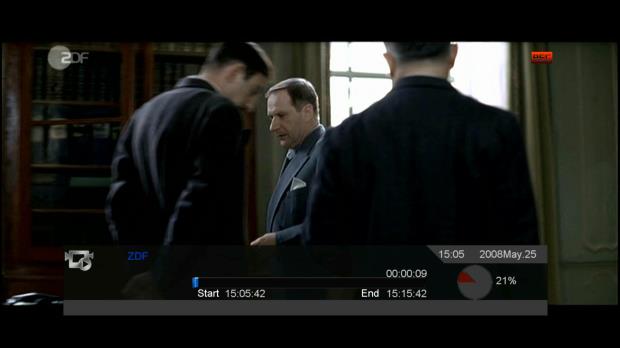
- Нажмите кнопку «
» для отображения информационной панели записи в процессе записи.
- Снова нажмите кнопку «
«, чтобы установить время записи.
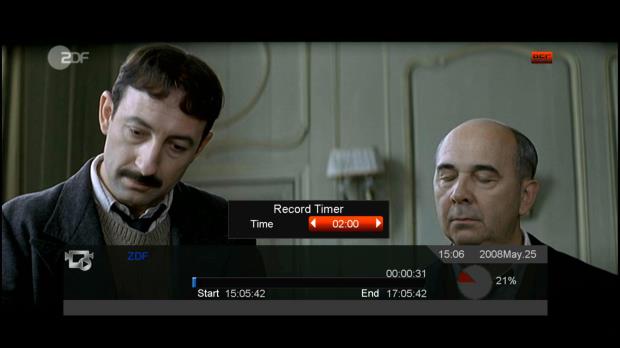
- Можно нажать кнопку «
» для паузы видео.
- Можно нажать кнопку «
» или «
» для перемотки назад или перемотки вперед.
- Можно нажать кнопку «
» или «
» для медленного воспроизведения назад или медленного воспроизведения вперед.
- Нажмите кнопку «◀︎ Влево» или «▶︎ Вправо», чтобы перейти в другое положение, а затем кнопку OK, чтобы подтвердить.
- Нажмите кнопку «
«, чтобы остановить запись.
17. Поиск и устранение неисправностей
Если предполагается неисправность ресивера, сверьтесь со следующим руководством по поиску и устранению неисправностей перед вызовом уполномоченного представителя по обслуживанию.
Предупреждение! Ни при каких обстоятельствах не пытайтесь ремонтировать ресивер самостоятельно. Вскрытие ресивера может привести к смертельному поражению электрическим током и аннулировать гарантию.
| Симптом | Возможная причина |
| Настройки, выполненные пользователем в меню, не сохранились | Электропитание ресивера было выключено до перехода в режим ожидания. Некоторые настройки, сохраненные пользователем, могут быть частично или полностью удалены.. |
| Отсутствует сигнал | Слабый уровень сигнала. Неправильно подключены сигнальные кабели (короткое замыкание или разрыв цепи). |
| Ресивер включен, но отсутствует изображение или звук кроме соответствующих сообщений (Отсутствует телевизионная программа) | Канал не доступен. Канал зашифрован. |
| Ресивер не реагирует на пульт дистанционного управления | Батарейки пульта дистанционного управления сели или вставлены неправильно. Пульт дистанционного управления направлен в неправильном направлении. |
| Плохое качество изображения | Низкий уровень сигнала. |
| Отсутствует звук | Кабель подключен неправильно Низкая громкость. Активна функция отключения звука. |
| На экране отсутствует изображение | Ресивер находится в режиме ожидания. HDMI, аудио-видеоразъем или кабель неплотно подключен к порту выхода видеосигнала на телевизоре. На телевизоре выбран неверный канал или выход видеосигнала. Яркость телевизора настроена неправильно. |
18. Технические характеристики
Ресурсы системы
| Главный процессор | ЦП 594 Гц |
| Флэш-память | 64 Мбит/с |
| SDRAM с двойной скоростью | 1024 Мбит/с |
Тюнер/внешний (дополнительно)
| Тип тюнера | DVB-T/T2 DVB-C |
| Входной разъем | IEC, разъем-розетка |
| Уровень сигнала | от -65 до -25 дБм |
| Выход ANT_Power (АНТ_Питание) | Напряжение: +5 В Ток: Макс. 100 мА Защита от перегрузки |
| Демодуляция | Кодовые скорости: 1/4,1/3,2/5,1/2,3/5,2/3,3/4,4/5,5/6 Поддержка режимов: 1K/2K/4K/8K/16K/32K Защитные интервалы: 1/4,19/128,1/8,19/256,1/16,1/32,1/128 QPSK,16QAM,64QAM,256QAM |
| Поддержка IF | 4,57 МГц |
| Ширина полосы пропускания | 5, 6, 7, 8 МГц |
Электропитание
| Напряжение на входе | 5 В пост. тока |
| Потребляемая мощность | макс. 5 Вт |
Декодирование аудио/видео MPEG TS
| Транспортный поток | MPEG-2, H.264 |
| Скорость передачи на входе | макс.120 Мбит/с |
| Формат изображения | 4:3, 16:9, Letter Box (Конверт) |
| Декодирование видео | MPEG-2, MP@ML, MPEG-4 часть 10/H264 |
| Разрешение видео | 720*480P/I, 720*576P/I, 1280*720p,1920*1080i, 1920*1080P |
| Декодирование аудио | MEPG-1 слой I/II, Mpeg2 слой II, Dolby digital |
| Режим аудио | Левый/Правый/Стерео/Моно |
| Частота дискретизации | 32, 44,1 и 48 кГц |
Вход/выход аудио/видео и данных
| SCART | Выход видео CVBS Выход аудио левый/правый |
| IR (гнездо для подключения наушников 3,5 мм) | 38 кГц |
| USB | Гнездо USB 2.0 совместимое |
| HDMI | VER 1.3 Тип A |
Физические характеристики
| Размер [Ш * В * Г] | 115 мм * 75 мм * 25 мм |
| Масса нетто | 1,2 кг |
| Рабочая температура | от 0°C до +45°C |
| Температура при хранении | от -10°C до +70°C |
| Влажность при хранении | от 5% до 95% отн. влажности (без конденсации) |
Технические характеристики могут быть изменены без дальнейшего уведомления.
Производитель не несет никакой ответственности за какие-либо ошибки или опечатки.
Обратите внимание, что новое программное обеспечение может изменить функции ресивера.
Производитель имеет право вносить изменения без какого-либо дальнейшего уведомления.
